
Jak nainstalovat Django
Django je webová platforma s otevřeným zdrojovým kódem, která je založena na programovacím jazyce Python. Je spravována nezávislou organizací s názvem Django Software Foundation. Primárním cílem Django je poskytnout komplexnost a data pohánějí webové stránky. Tento rámec se zaměřil na opakované použití a schopnost plug-in komponent, kde je upřednostňováno méně kódu a nízká vazba s rychlým vývojem. Chcete-li nainstalovat Django, musíte nejprve nainstalovat Python do místního počítače. V tomto dokumentu je tedy také zahrnuta instalace pythonu.
Kroky k instalaci Django:
Pro instalaci Django potřebuje stabilní a dobré připojení k internetu. Podívejme se na kroky potřebné k instalaci Django:
Krok 1: Nejprve navštivte oficiální stránku Pythonu, která je uvedena níže:
https://www.python.org/
Krok 2: Po přistání na výše uvedenou webovou stránku klikněte na níže uvedené tlačítko ke stažení a vyberte operační systém nainstalovaný v místním systému.
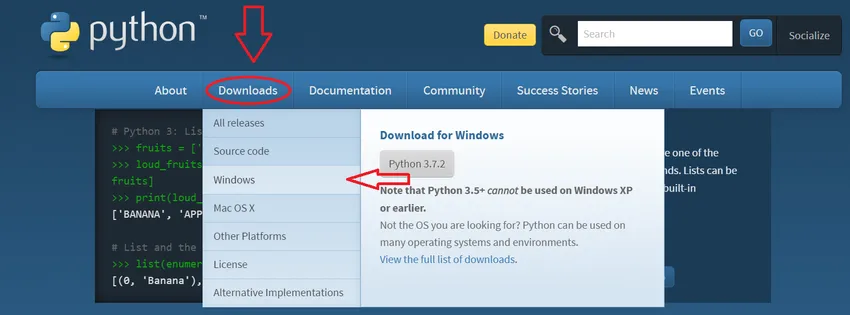
V mém případě jsem klikl na okna.
Krok 3: Bude přesměrován na další stránku, kde nahoře dostanete titul Python Releases pro Windows a hned pod dostanete nejnovější verzi pythonu, která je zobrazena níže jako:
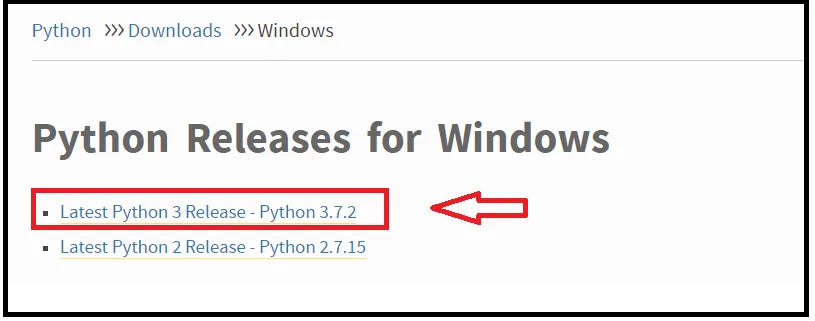
Klikněte na úplně první odkaz, který je nejnovější verze Python 3-Python 3.7.2 . Toto je nejnovější verze, která je nyní k dispozici, tentokrát můžete získat i vyšší verzi, ale vždy použijte první odkaz.
Poznámka: Pokud uživatel používá systém Windows XP nebo starší okna, jako je Vista, klikněte na druhý odkaz, který je nejnovější verze Python 2 - Python 2.7.15.
Krok 4: Po kliknutí na výše uvedený odkaz přesměruje na jiné stránky, kde nahoře ukazuje nejnovější verzi Pythonu. Jednoduše přejděte dolů a získáte titulní soubory, pod kterými je k dispozici více možností stahování, jak je uvedeno níže:
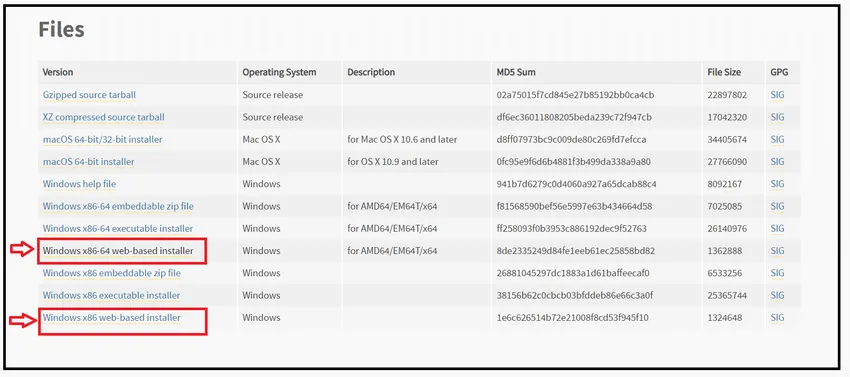
U 64bitového systému Windows vyberte první webový instalační program systému Windows x86-64 označený červeně a klepněte na něj, zatímco u 32bitového systému vyberte poslední červeně označený webový instalační program systému Windows x86.
Krok 5: Po dokončení uložení souboru instalačního souboru bude stahování souboru nějakou dobu trvat. Klikněte prosím na instalační soubor, ale za tímto účelem by měl mít stabilní a dobré připojení k internetu.
Krok 6: Po kliknutí na stažený soubor se spustí spuštění instalace. Prvním krokem je zaškrtnutí políčka a klepnutím zaškrtněte políčko „Přidat Python 3.7 k PATH“, které se zobrazuje velmi extrémně pod červeně. Poté klikněte na Instalovat nyní, jak je ukázáno níže. Pokud jeden nevybere Přidat Python 3.7 do PATH, pokaždé, když musí volat Python ručně, bude to trvat hodně času, takže prosím zaškrtněte políčko. Můžete se podívat na níže uvedený obrázek:
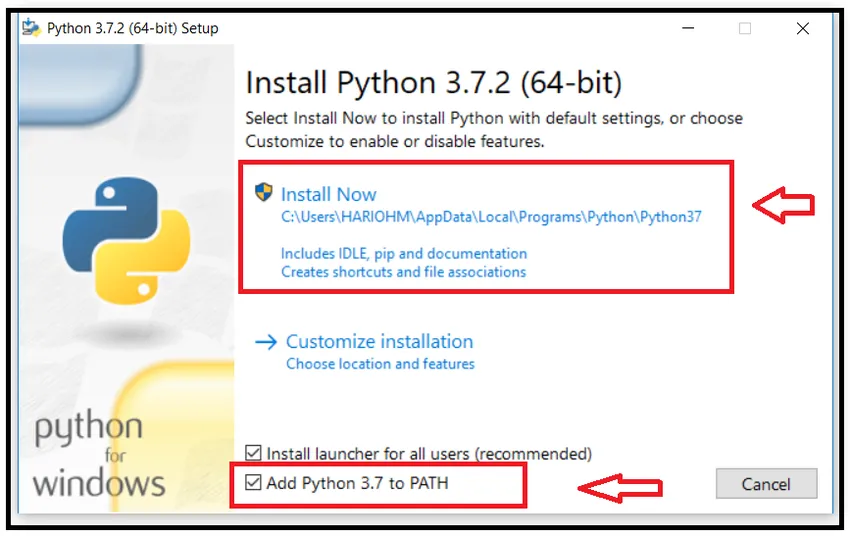
Krok 7: Když kliknete na tlačítko Instalovat, spustí se varovné hlášení „Chcete provést změny v systému“, klikněte prosím na Ano. Ukazuje se pro několik systémů a pro pár to nebude, záleží na systému. Poté se spustí postup instalace jako instalace a vypadá takto:
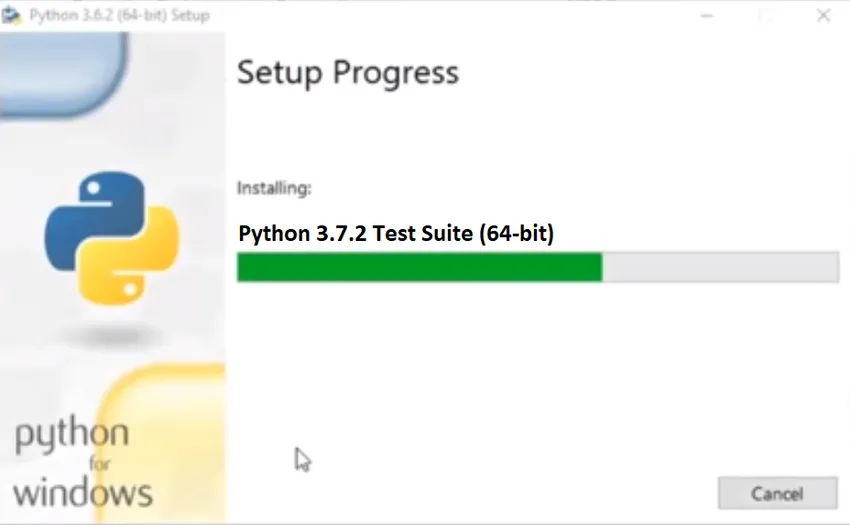
Krok 8: A když je hotovo, zobrazí se „Nastavení bylo úspěšné“ níže:
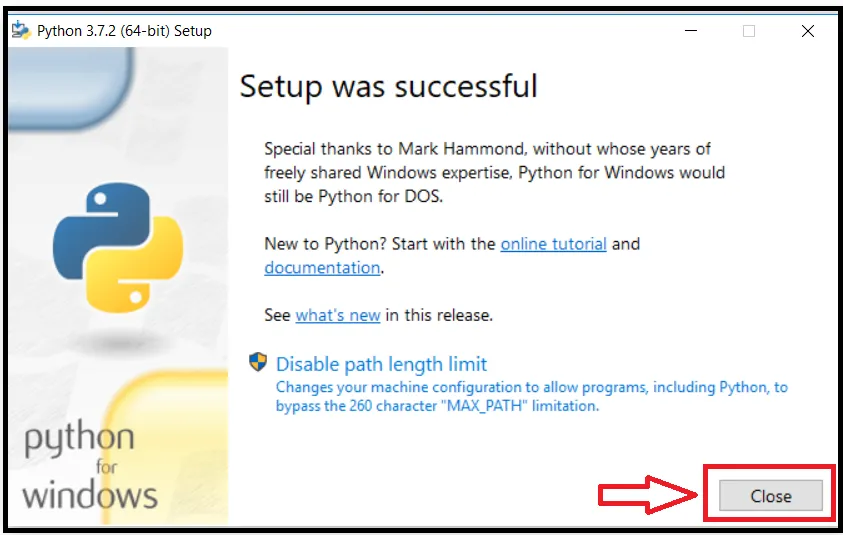
Nyní klikněte na tlačítko Zavřít.
Krok 9: Chcete-li zkontrolovat, zda se Python nainstaloval úspěšně nebo ne. Stiskněte Windows (poté podržte toto tlačítko) + R (tlačítko z klávesnice), otevře se příkaz Spustit. Zadejte „cmd“ a stiskněte tlačítko OK.
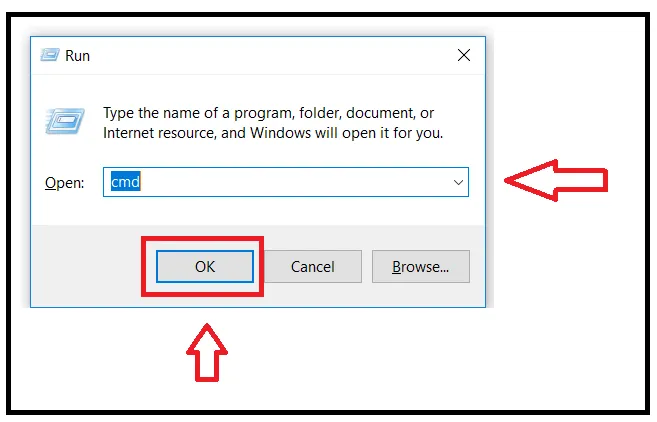
Krok 10: Otevře příkazový řádek. Zadejte příkazový řádek:
Python –verze
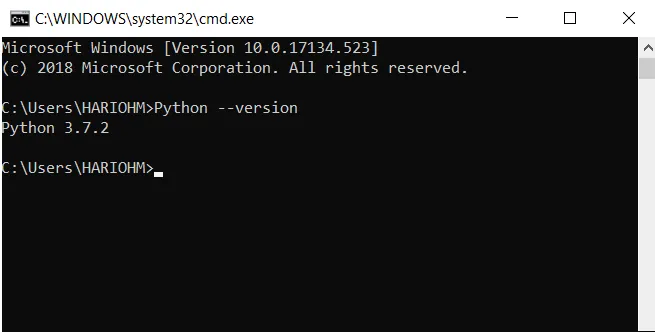
Pokud je Python úspěšně nainstalován, zobrazí verzi, jinak ukazuje chybu. V tomto případě ukazuje Python 3.7.2, takže Python byl úspěšně nainstalován v mém systému.
Krok 11: Poté zkontrolujte aktuální verzi pip. Pip se používá k instalaci dalších balíčků v prostředí python. Do příkazového řádku zadejte následující příkaz:
pip –verze
Ukáže nainstalovanou verzi pipu, jak je ukázáno níže:
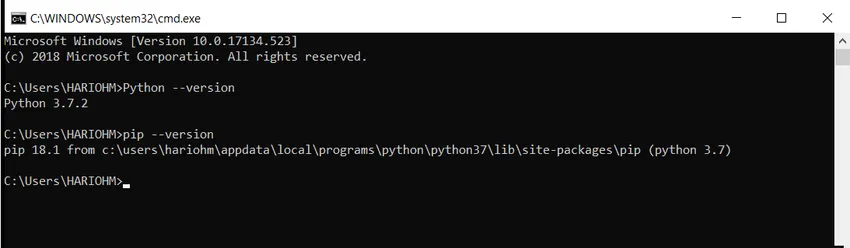
Krok 12: Nyní jsme připraveni nainstalovat Django, protože jsme nastavili prostředí pro instalaci Django. Použijte uvedenou adresu URL k otevření dalších webových stránek pro instalaci Django: https://docs.djangoproject.com/en/2.1/howto/windows/
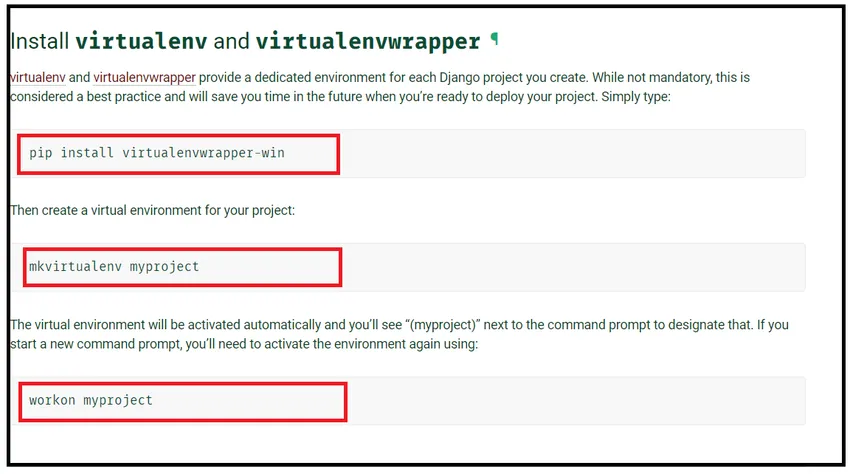
Krok 13: Když se webová stránka otevře, posuňte se trochu dolů a zastavte se tam, kde se zobrazuje „Install virtualenv and virtualenvwrapper title“, který je zobrazen těsně nad. Je třeba použít tři příkazy, které jsou označeny červeně. Jeden musí nainstalovat virtualenv a virtualenvwrapper, aby poskytoval virtuální vyhrazené prostředí pro Django. Těsně pod tímto názvem je k dispozici kód pro instalaci virtuálního wrapperu. Kód je uveden jako:
pip install virtualenvwrapper-win
Krok 14: Do vyhledávacího panelu Windows zadejte Powershell a výsledkem je Windows Powershell nahoře, poté pravým tlačítkem myši na Windows Powershell a klikněte na Spustit jako správce zobrazený jako:
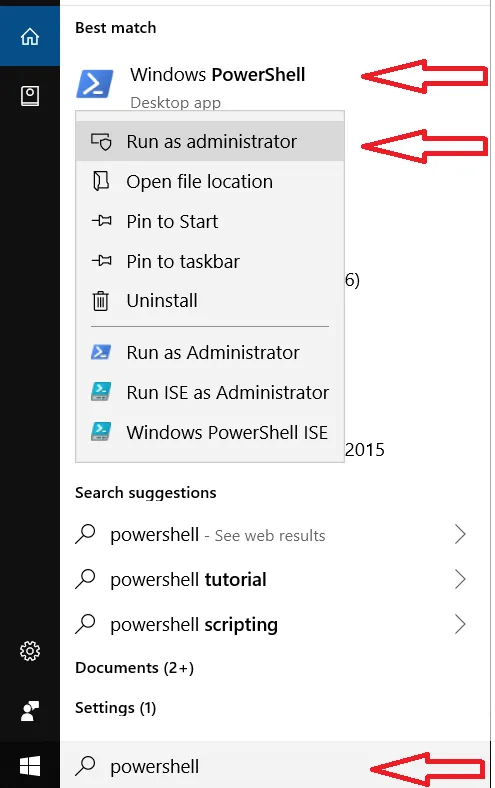
Krok 15 : Otevírá se power shell a poté zadejte kód pip install virtualenvwrapper-win daný ve 13. kroku, bude to nějakou dobu trvat, než nainstalujete prostředí virtuálních wrapperů do Windows.
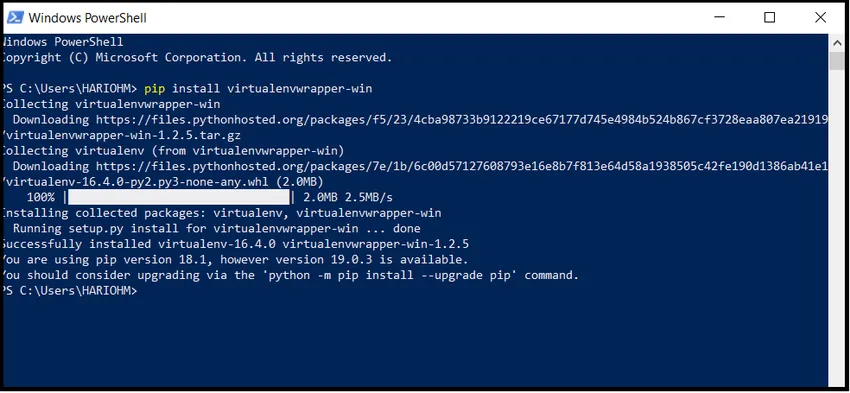
Virtuální prostředí wrapperu bylo úspěšně nainstalováno.
Krok 16: Poté vytvořte virtuální prostředí pro projekt Django. Kód je k dispozici na adrese URL: https://docs.djangoproject.com/en/2.1/howto/windows/
Zadejte tento kód nebo jej zkopírujte z webové stránky do Windows Powershell, který je uveden jako:
mkvirtualenv myproject
Vytvoří virtuální prostředí a zobrazí se jako:
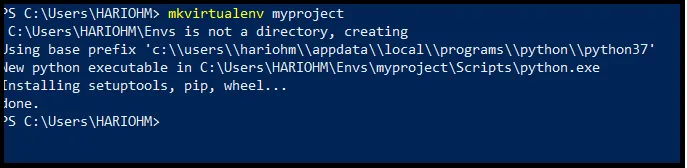
Krok 17 : Nyní aktivujte virtuální prostředí. Zkopírujte tedy kód z dané adresy URL nebo z níže a napište do Windows Powershell.
workon myproject

Nyní je moje virtuální prostředí připraveno k instalaci Django.
Krok 18 : Nyní konečně nainstalujte Django pomocí příkazu pip, jak je ukázáno níže:
pip nainstalujte Django
Zadejte výše uvedený příkaz v systému Windows Powershell.
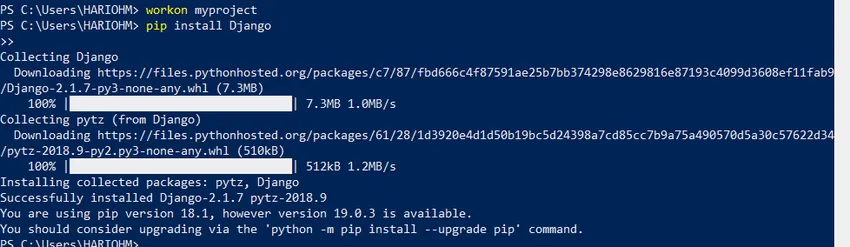
Instalace bude nějakou dobu trvat, ale před instalací se ujistěte, že je vaše virtuální prostředí připraveno, což se provádí v kroku 17.
Krok 19 : Nyní je Django úspěšně nainstalován. Chcete-li ověřit instalaci Django, zadejte následující kód do Windows Powershell, jak je uvedeno níže:
django-admin –verze

Pokud ukazuje verzi Django, znamená to, že Django je nainstalován úspěšně, pokud ne, zkontrolujte prosím předchozí krok. Zde ukazuje 2.1.7, která je nyní nejnovější verzí Django.
Doporučené články
Toto je průvodce, jak nainstalovat Django. Zde jsme diskutovali základní koncept a různé kroky k instalaci Django v našich oknech. Další informace naleznete také v následujících článcích -
- Top 10 použití Django
- Rozhovor s Djangem Otázky a odpovědi
- Rozdíly mezi Djangem a Laravelem
- Django a PHP - srovnání